
Retirar papel encravado do Multi-drawer Paper Deck-D e secções de colocação de papel relevantes (opcional)
Esta secção descreve como eliminar um encravamento de papel que ocorre no Multi-drawer Paper Deck-D e secções de colocação de papel relevantes. As localizações do Multi-drawer Paper Deck-D e das secções de colocação de papel relevantes estão indicadas na ilustração seguinte.

 |
A ilustração seguinte indica a localização do encravamento de papel. Consulte-a para saber como remover o papel encravado. 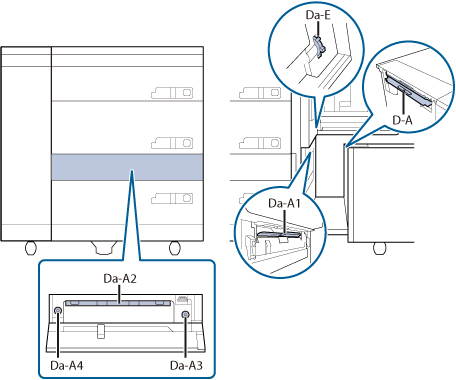 Da-A2, Da-A3 e Da-A4 indicam posições para o Paper Deck Path Kit-A, que são produtos opcionais do Multi-drawer Paper Deck-D. |
Siga o procedimento descrito abaixo, tendo em conta a localização do encravamento de papel e as instruções que aparecem no visor do painel tátil, para retirar o papel encravado.
Papel encravado no deck para papel
1.
Abra o deck para papel.
 | Carregue no botão de abertura do deck para papel indicado no visor do painel digital. |
 | Agarre na pega e puxe para fora o deck até ele parar. |
 | Remova o papel encravado. 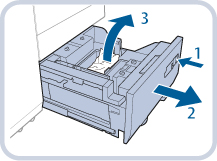 |

Se a máquina estiver no modo Sleep (o visor do painel digital não aparece e só se acender  ), pode não conseguir abrir a unidade de deck para papel. Nesse caso, carregue em
), pode não conseguir abrir a unidade de deck para papel. Nesse caso, carregue em  para reativar a máquina e depois carregue no botão de abertura do deck para papel.
para reativar a máquina e depois carregue no botão de abertura do deck para papel.
 ), pode não conseguir abrir a unidade de deck para papel. Nesse caso, carregue em
), pode não conseguir abrir a unidade de deck para papel. Nesse caso, carregue em  para reativar a máquina e depois carregue no botão de abertura do deck para papel.
para reativar a máquina e depois carregue no botão de abertura do deck para papel.Não puxe o deck para papel à força.
Certifique-se de que colocou papel corretamente na área de empilhamento quando abrir o deck para papel. Se o papel não for colocado corretamente ou restar papel na área de empilhamento, volte a colocar corretamente o papel. Poderá fazer com que o papel fique dobrado ou encravado.
2.
Empurre suavemente o deck para papel para dentro da máquina até que fique encaixado na posição fechada.
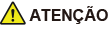
Feche o deck para papel com cuidado para não entalar os dedos, porque pode provocar ferimentos.

Não sujeite o deck para papel a impactos fortes quando o abrir/fechar, dado que isso poderá provocar avarias, danificar a máquina ou desalinhar a imagem.
3.
Siga as instruções no ecrã.

O ecrã com as instruções para retirar papel encravado aparece várias vezes até retirar todo o papel encravado.
Papel encravado no Stack Bypass-C
1.
Feche a tampa que estiver aberta.
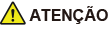
Feche a tampa com cuidado para não se entalar.
2.
Remova o papel que não estiver encravado do Stack Bypass-C.
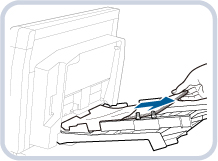
3.
Abra o Stack Bypass-C.
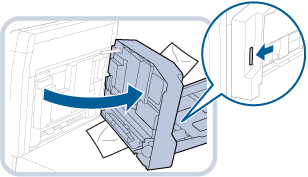
4.
Remova o papel encravado.
 | Remova todo o papel encravado do exterior do Stack Bypass-C. |
 | Remova todo o papel encravado do interior do Stack Bypass-C. 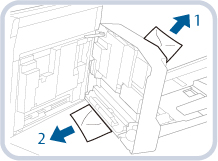 |
O papel também pode estar encravado na ranhura de alimentação, na parte lateral do Multi-drawer Paper Deck-D. Remova o papel encravado na ranhura de alimentação.
5.
Remova todo o papel encravado da parte lateral do Multi-drawer Paper Deck-D.
 | Rode o botão (Da-E). |
 | Remova o papel encravado. 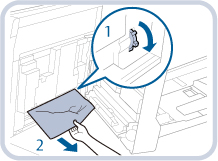 |
6.
Abra a tampa da frente do Multi-drawer Paper Deck-D.
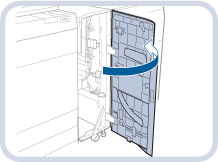
7.
Remova o papel do tabuleiro de saída.
* Este passo só é necessário se o Paper Deck Double Feeding Detection Kit-B estiver instalado.
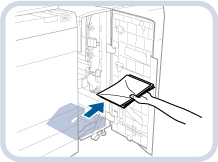

Se o papel não for retirado do tabuleiro de saída quando a tampa da frente for aberta ou fechada, a notificação de papel cheio do tabuleiro de saída não funcionará corretamente.
8.
Remova todo o papel encravado da guia (Da-C1).
 | Abra a guia (Da-C1). |
 | Rode o botão de saída de papel (Da-C2). |
 | Remova o papel encravado. 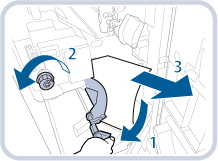 |
9.
Feche a guia (Da-C1).
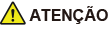
Feche as guias com cuidado para não se entalar.
10.
Feche a tampa da frente do Multi-drawer Paper Deck-D.
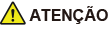
Feche a tampa com cuidado para não se entalar.
11.
Abra a tampa de caminho de atravessamento.
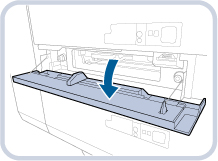
12.
Abra a guia (Da-A2).

13.
Remova o papel encravado.
 | Rode o botão (Da-A3/A4) até ficar leve. |
 | Remova o papel encravado e feche a guia (Da-A2). 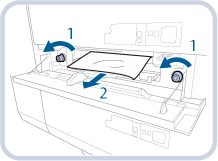 |
14.
Feche a tampa de caminho de atravessamento.
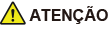
Feche a tampa com cuidado para não se entalar.
15.
Siga as instruções no ecrã.

O ecrã com as instruções para retirar papel encravado aparece várias vezes até retirar todo o papel encravado.
Papel encravado no POD Deck Lite XL-A
1.
Feche qualquer tampa que esteja aberta.
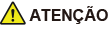
Feche a tampa com cuidado para não se entalar.
2.
Separe o POD Deck Lite XL-A do Multi-drawer Paper Deck-D.
 | Carregue na patilha de libertação. |
 | Separe o POD Deck Lite XL-A do Multi-drawer Paper Deck-D. 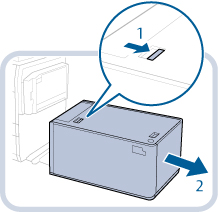 |
3.
Remova o papel encravado na parte lateral do POD Deck Lite XL-A.
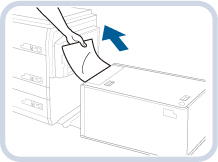
O papel também pode estar encravado na ranhura de alimentação, na parte lateral do Multi-drawer Paper Deck-D. Remova o papel encravado na ranhura de alimentação.
4.
Remova todo o papel encravado da parte lateral do Multi-drawer Paper Deck-D.
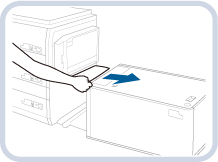
5.
Volte a ligar o POD Deck Lite XL-A ao Multi-drawer Paper Deck-D.
Se a mensagem de papel encravado não aparecer mais quando voltar a ligar o POD Deck Lite XL-A, avance para o passo 8.
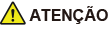
Quando voltar a ligar o POD Deck Lite XL-A ao Multi-drawer Paper Deck-D, cuidado para não se entalar.

Quando voltar a ligar o POD Deck Lite XL-A ao Multi-drawer Paper Deck-D, confirme a tampa da frente do Multi-drawer Paper Deck-D está corretamente fechada.
6.
Abra o deck para papel.
 | Carregue no botão de abertura. |
 | Abra o deck para papel. O elevador interior desce automaticamente para a posição de colocação de papel. 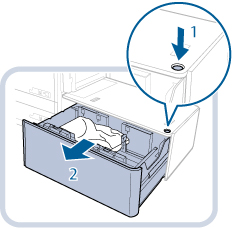 |

Se a máquina estiver em modo Sleep (o painel tátil não é apresentado, estando apenas aceso o  ), poderá não conseguir abrir o deck para papel. Neste casso, carregue em
), poderá não conseguir abrir o deck para papel. Neste casso, carregue em  para reativar a máquina e depois carregue no botão de abertura do deck para papel.
para reativar a máquina e depois carregue no botão de abertura do deck para papel.
 ), poderá não conseguir abrir o deck para papel. Neste casso, carregue em
), poderá não conseguir abrir o deck para papel. Neste casso, carregue em  para reativar a máquina e depois carregue no botão de abertura do deck para papel.
para reativar a máquina e depois carregue no botão de abertura do deck para papel.7.
Remova o papel encravado.
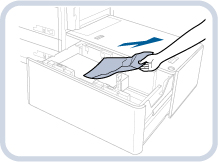
Inspecione cuidadosamente porque pode ser difícil ver o papel encravado.
8.
Feche o deck para papel.
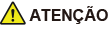
Feche o deck para papel com cuidado para não entalar os dedos, porque pode provocar ferimentos.

Ao fechar o deck para papel, confirme o seguinte:
O papel está colocado corretamente.
As placas de alteração de formato e o suporte traseiro estão colocados na posição correta.
9.
Abra a tampa da frente do Multi-drawer Paper Deck-D.
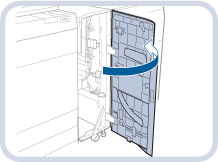
10.
Remova o papel do tabuleiro de saída.
* Este passo só é necessário se o Paper Deck Double Feeding Detection Kit-B estiver instalado.
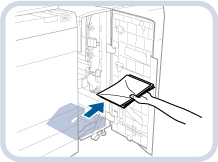

Se o papel não for retirado do tabuleiro de saída quando a tampa da frente for aberta ou fechada, a notificação de papel cheio do tabuleiro de saída não funcionará corretamente.
11.
Remova todo o papel encravado da guia (Da-C1).
 | Abra a guia (Da-C1). |
 | Rode o botão de saída de papel (Da-C2). |
 | Remova o papel encravado. 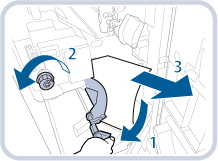 |
12.
Feche a guia (Da-C1).
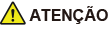
Feche as guias com cuidado para não se entalar.
13.
Feche a tampa da frente do Multi-drawer Paper Deck-D.
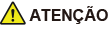
Feche a tampa com cuidado para não se entalar.
14.
Abra a tampa de caminho de atravessamento.
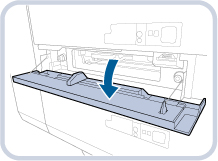
15.
Abra a guia (Da-A2).

16.
Remova o papel encravado.
 | Rode o botão (Da-A3/A4) até ficar leve. |
 | Remova o papel encravado e feche a guia (Da-A2). 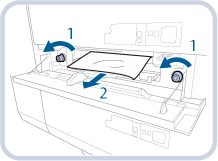 |
17.
Feche a tampa de caminho de atravessamento.
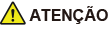
Feche a tampa com cuidado para não se entalar.
18.
Siga as instruções no ecrã.

O ecrã com as instruções para retirar papel encravado aparece várias vezes até retirar todo o papel encravado.